MFC-9460CDN
Veelgestelde vragen en probleemoplossing |
Handmatig afdrukken op beide zijden van het papier (voor Macintosh)
Volg de onderstaande aanwijzingen om handmatig op beide zijden van het papier af te drukken.
Opmerking: De onderstaande figuren zijn een voorbeeld en kunnen afwijken van uw Brother-apparaat en besturingssysteem.
Handmatig duplex afdrukken vanuit de standaardpapierlade (lade 1) of optionele onderste lade (lade 2)
Handmatig duplex afdrukken vanuit de multifunctionele lade
Opmerking: De onderstaande figuren zijn een voorbeeld en kunnen afwijken van uw Brother-apparaat en besturingssysteem.
- Klik hier voor meer informatie over handmatig duplex afdrukken vanuit de standaardpapierlade (lade 1) of optionele onderste lade (lade 2).
- Klik hier voor meer informatie over handmatig duplex afdrukken vanuit de multifunctionele lade (MF- of MP-lade).
Handmatig duplex afdrukken vanuit de standaardpapierlade (lade 1) of optionele onderste lade (lade 2)
- Open het dialoogvenster Print. (Klik hier om weer te geven hoe u het dialoogvenster print opent.)
- Kies Papierverwerking in het venstermenu.
- Kies Alleen even bij de pagina's die u wilt afdrukken (Mac OS X 10.4: Even pagina's bij Druk af). Klik vervolgens op Druk af.
Voor gebruikers van Mac OS X 10.4: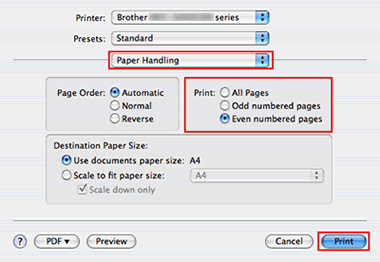
Voor Mac OS X 10.5 en hoger: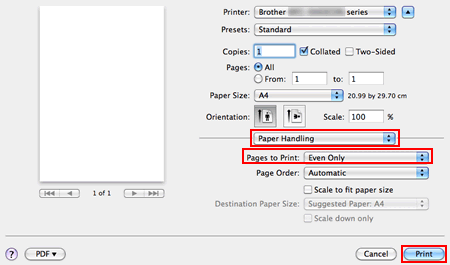
- Haal de pagina's uit de uitvoerlade na het afdrukken. Draai ze om en leg ze terug in de papierlade met de blanco zijde naar beneden en de bovenkant (briefhoofd) van het papier naar u toe.
- Open het dialoogvenster print opnieuw. Kies Papierverwerking in het venstermenu.
- Kies Oneven bij de pagina's die u wilt afdrukken (Mac OS X 10.4: Oneven pagina's bij Druk af). Klik vervolgens op Druk af.
Handmatig duplex afdrukken vanuit de multifunctionele lade
- Open het dialoogvenster Print. (Klik hier om weer te geven hoe u het dialoogvenster print opent.)
- Kies Papierverwerking in het venstermenu.
- Kies Omgekeerde paginavolgorde bij Paginavolgorde. Kies vervolgens Alleen even bij de pagina's die u wilt afdrukken (Mac OS X 10.4: Even pagina's bij Druk af) en klik op Druk af.
Voor gebruikers van Mac OS X 10.4: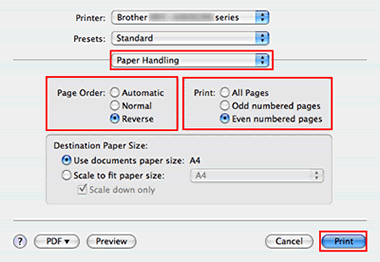
Voor Mac OS X 10.5 en hoger: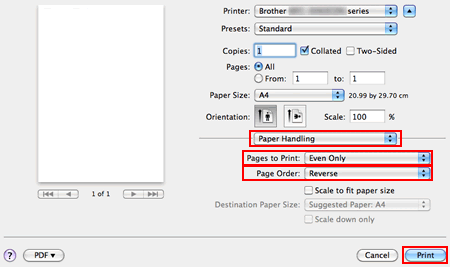
- Haal de pagina's uit de uitvoerlade na het afdrukken. Draai ze om en leg ze terug in de multifunctionele lade met de blanco zijde naar beneden en de bovenkant van het papier naar u toe.
- Open het dialoogvenster print opnieuw. Kies Papierverwerking in het venstermenu.
- Kies Normaal bij Paginavolgorde. Kies vervolgens Alleen oneven bij de pagina's die u wilt afdrukken (Mac OS X 10.4: Oneven pagina's bij Druk af) en klik op Druk af.
Voor gebruikers van Mac OS X 10.4: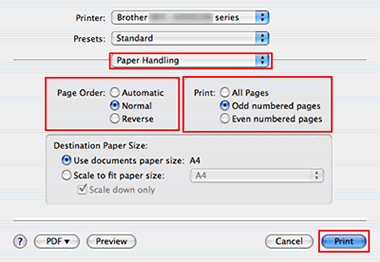
Voor Mac OS X 10.5 en hoger: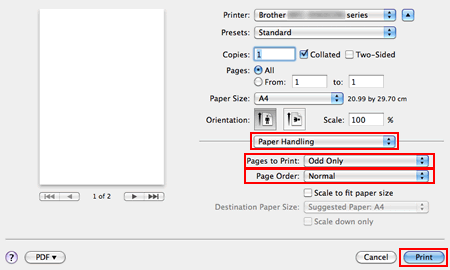
Feedback
Geef hieronder uw feedback. Aan de hand daarvan kunnen wij onze ondersteuning verder verbeteren.
